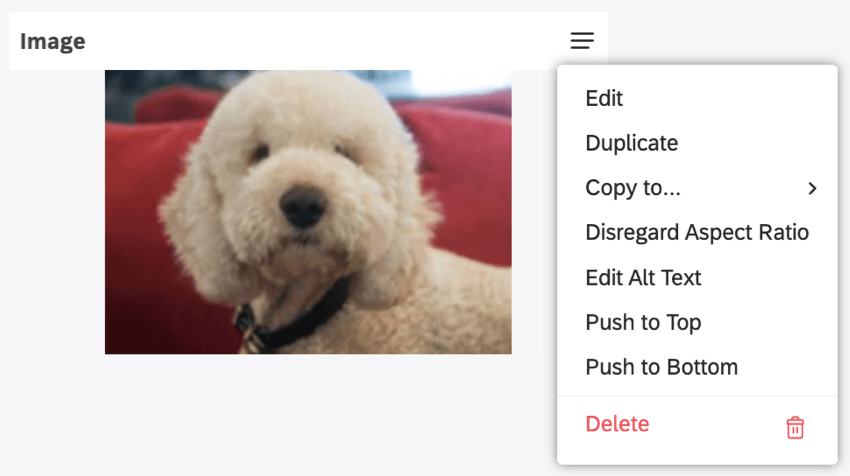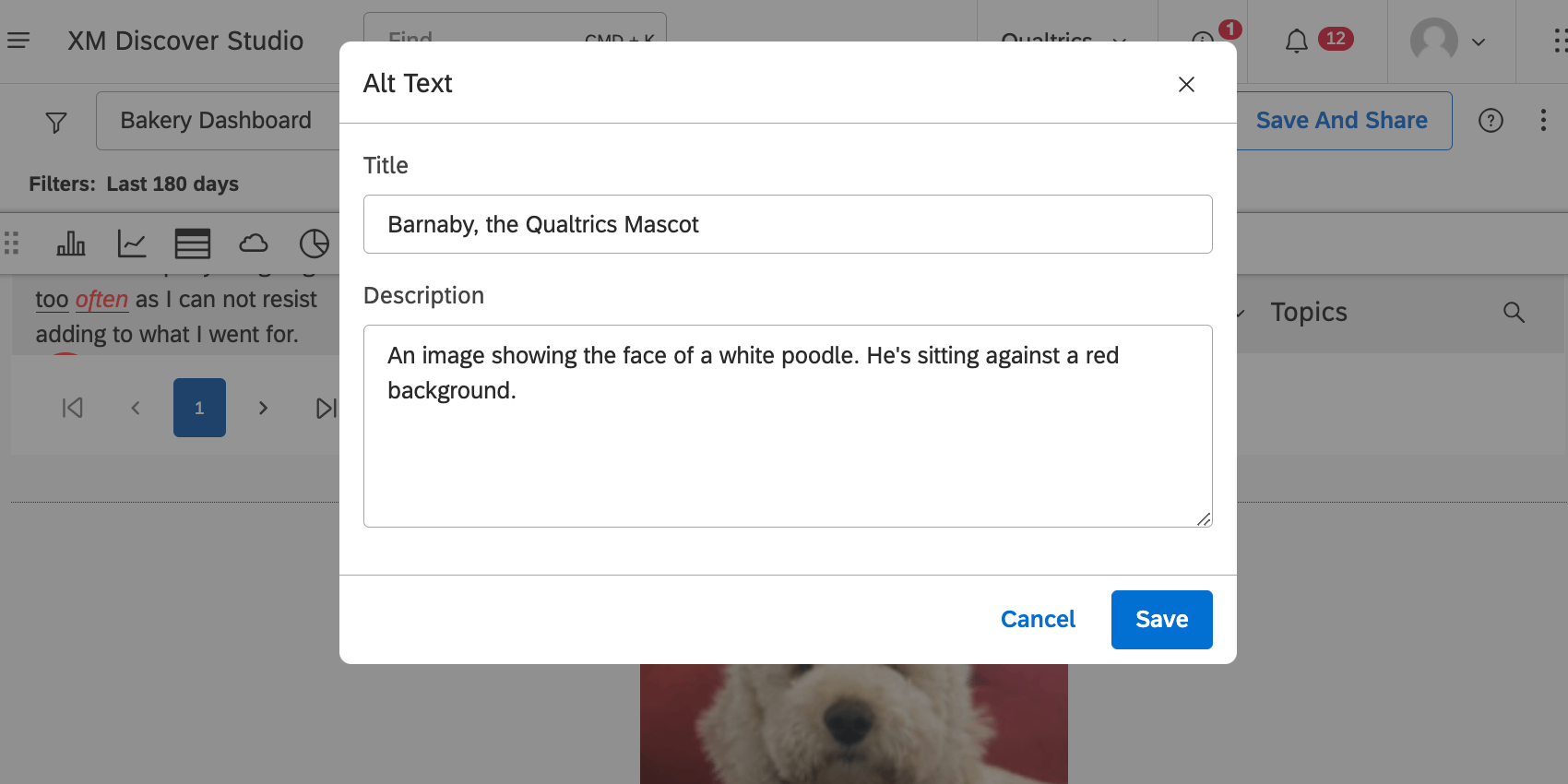Bild (Studio)
Bild im Überblick
Mit dem Bild können Sie Bilder in Ihr Dashboard einbetten. Sie können ein Bild über eine URL oder über Ihren Desktop hinzufügen.
Folgende Dateitypen werden unterstützt:
- GIF
- JPG
- PNG
- SVG
Widget
- Klicken und ziehen Sie die Bild Symbol, an dem das Bild in Ihrem Dashboard angezeigt werden soll.
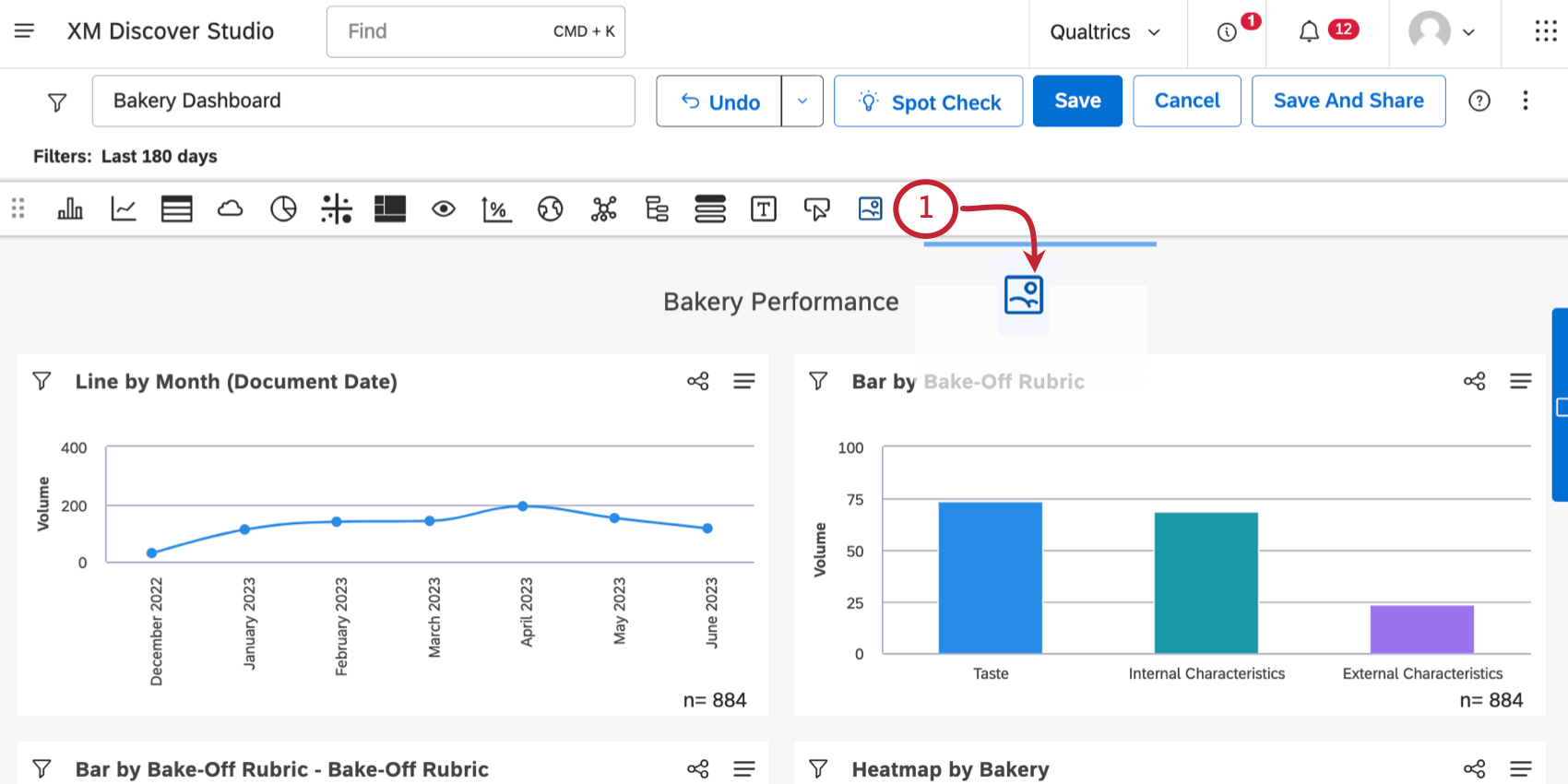
- Wenn Sie ein Bild über eine URL hochladen möchten, fügen Sie einen Link unter Aus dem Web.
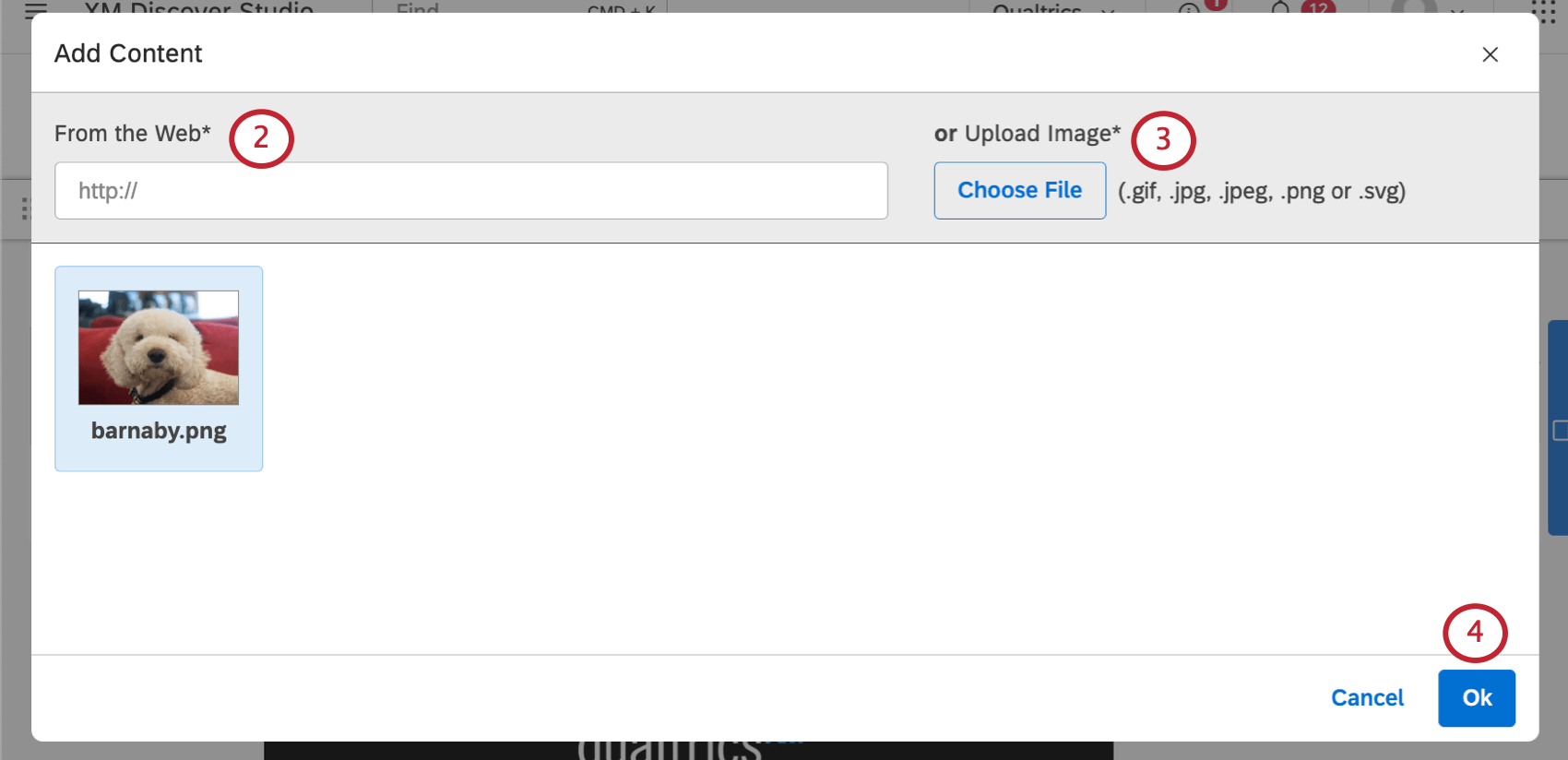 Tipp: Es werden nur direkte Links zu Bildern unterstützt. Wenn der Link nicht funktioniert, empfehlen wir, stattdessen ein Bild hochzuladen.
Tipp: Es werden nur direkte Links zu Bildern unterstützt. Wenn der Link nicht funktioniert, empfehlen wir, stattdessen ein Bild hochzuladen. - Wenn Sie ein Bild von Ihrem Computer hochladen möchten, klicken Sie auf Datei auswählen.
Achtung: Ein Bild wird automatisch aus Studio gelöscht, wenn es in keinem Bild verwendet wird und das Dashboard, an das es angehängt ist, seit 180 Tagen nicht mehr aufgerufen wurde.
- Klicken Sie auf OK.
Widget-Anpassung
Zusätzlich zu Standardeinstellungen wie Größenänderung, Kopieren, Verschieben und Löschen können Sie auf die Dropdown-Liste eines Bild klicken, um eine Reihe eindeutiger Einstellungen anzuzeigen.
Seitenverhältnis
Das Seitenverhältnis bestimmt, ob sich die Bild proportional anpassen, wenn Sie die Größe des Widget ändern, um Dehnungen und Verzerrungen zu verhindern.
- Seitenverhältnis beibehalten: Wählen Sie diese Option, um sicherzustellen, dass Höhe und Breite immer proportional angepasst werden.
- Seitenverhältnis ignorieren: Wählen Sie diese Option, um die Größe eines Bild unabhängig von den ursprünglichen Abmessungen auf die gewünschte Höhe und Breite Bild ändern.
Alten Text bearbeiten
Mit Alternativtext können Sie einen Bild und eine Beschreibung für sehbehinderte Benutzer festlegen, die mit einem Bildschirmausleseprogramm durch das Dashboard navigieren. Aus diesem Grund ist das Hinzufügen von Alternativtext zu Bildern wichtig, um Ihr Dashboard zugänglich zu machen.
Alt-Text wird auch angezeigt, wenn Besucher im Ansichtsmodus den Mauszeiger über das Bild bewegen.